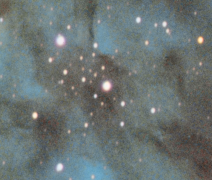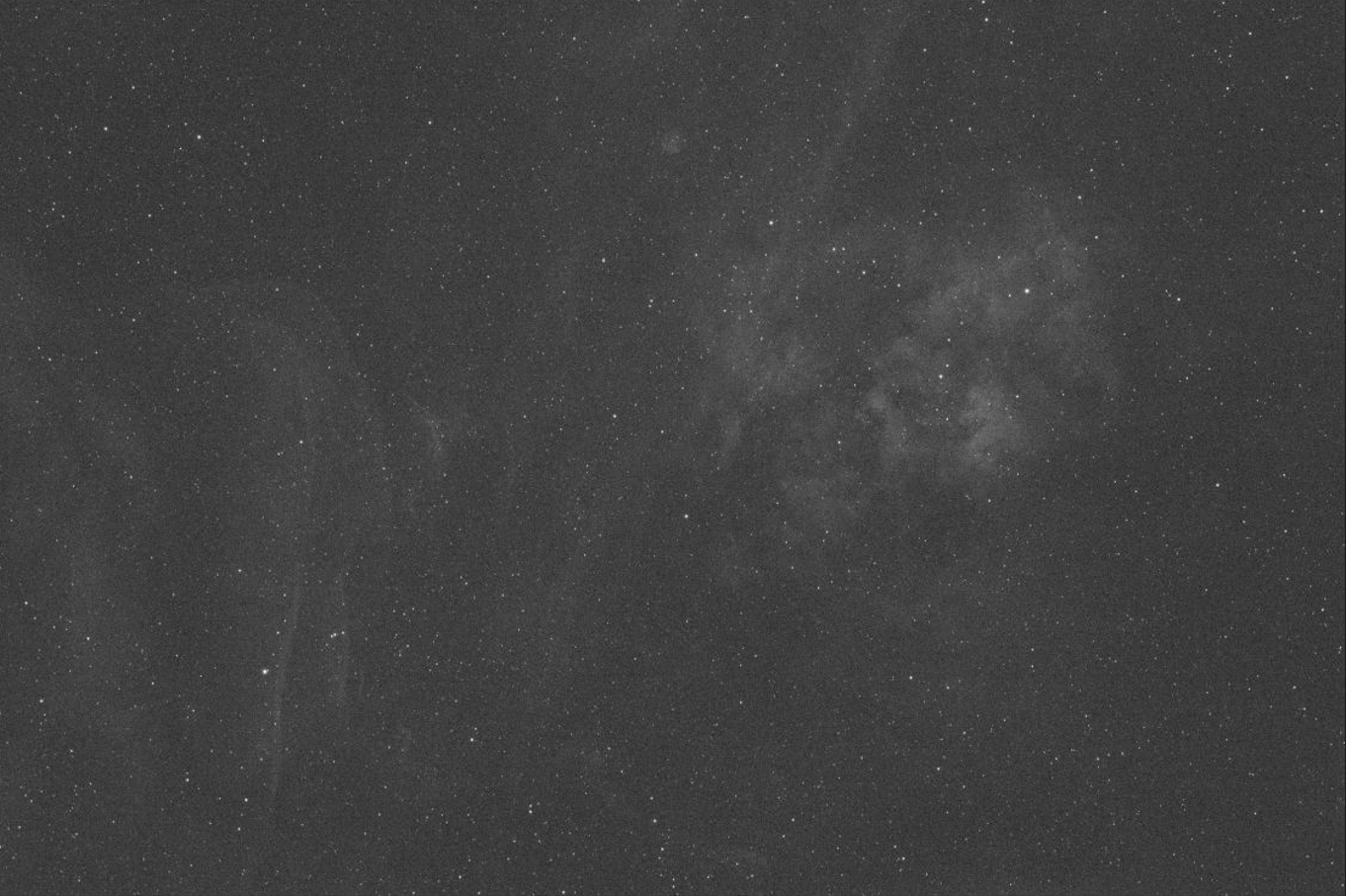-
Compteur de contenus
971 -
Inscription
-
Dernière visite
-
Jours gagnés
10
Type de contenu
Profils
Forums
Téléchargements
Blogs
Boutique
Calendrier
Noctua
Tout ce qui a été posté par LucaR
-

Matériel Mon premier filtre dual bande étroites : L-Ultimate ou IDAS NBZ ?
LucaR a répondu à un sujet de frazap dans Astrophotographie
Je t'avoue que je sais plus bien, c'était ya longtemps :-D En tout cas je n'en n'avais pas avec le STC, ou alors dans de rares cas d'étoiles vraiment grosses. Je l'utilisais à f/5 (avec ma lulu) mais aussi avec l'objectif Samyang 135 à f/2.8 ou f/4 selon les cas. -

Matériel Mon premier filtre dual bande étroites : L-Ultimate ou IDAS NBZ ?
LucaR a répondu à un sujet de frazap dans Astrophotographie
J'ai longtemps utilisé le STC duo qui m'a rendu de fiers services avec feu mon Canon défiltré partiel au cul de ma Lulu. J'avais acheté le NBZ un temps mais en filtre 2", ce qui n'avait pas beaucoup de sens avec un APN - le STC existe en version EOS-clip, j'avais donc finalement opté pour ça. Les quelques essais que j'ai pu faire avec NBZ m'avaient parus moins concluants que le STC, ils donnaient des halos plus prononcés autour des grosses étoiles. Au final j'ai été très content du STC sous mon ciel Bortle 4, il m'a permis de me mettre au HOO. (Maintenant je suis passé sur cam mono + RAF donc ça ne se pose plus :-)) -
(EDIT: Doublon à supprimer)
-
35h fiouu! J'ai commencé la même cible hier soir, avec un matériel similaire et un champs quasi identique, mais ici dans le nord de la France... Je crois que j'en ai pour un moment 😄 En tout cas bravo c'est très réussi !
-
35h fiouu! J'ai commencé la même cible hier soir, avec un matériel similaire et un champs quasi identique, mais ici dans le nord de la France... Je crois que j'en ai pour un moment 😄 En tout cas bravo c'est très réussi !
-
Ca ne peut pas être du walking noise? Faut voir à quoi ça ressemble sur une seule brute. Est-ce que tu fais du dithering? EDIT: j'avais pas tout lu pardon Reste que ce serait intéressant de voir à quoi ça ressemble sur une brute.
-

Du côté de chez Deneb, des couleurs flamboyantes: Sh2-115 et SH2-116
LucaR a répondu à un sujet de LucaR dans Astrophotographie
Tu parles de la petite Sh2-116? Appartement on a longtemps pense que c'était une nébuleuse planétaire, mais finalement on pense aujourd'hui c'est juste une petite nébuleuse en émission. Je ne sais pas ce qui est faisable avec un 7 pouces, je n'ai jamais fait de photo avec un plus gros diamètre que ma lulu 102mm 🙂 -

Du côté de chez Deneb, des couleurs flamboyantes: Sh2-115 et SH2-116
un sujet a posté LucaR dans Astrophotographie
Ca faisait un moment que je n'avais plus photographié de nébuleuse. Ou, plus exactement, que je n'avais plus trouvé le temps d'en traiter - j'ai encore plusieurs cibles qui dorment dans mes disques durs. SH2-115 (la grande nébuleuse colorée qui prend presque toute l'image) et SH2-116 (la petite ronde en bas de l'image), proches de Deneb dans le Cygne, sont ce qu'on nomme des nébuleuses à faible émission. Ce sont des nuages de gaz moléculaire, composés de beaucoup d'hydrogène, et un peu d'autres composants comme l'hélium, l'oxygène ou le souffre. Ces nuages denses et froids parsèment notre galaxie et sont le berceau des étoiles. En effet, quand le gaz commence à s'accumuler, il se crée des régions de plus en plus dense et massives, ce qui, par le jeu de la force de gravité, attire encore plus de gaz... Au centre, la pression devient de plus en plus importante, la température grimpe, jusqu'à arriver à des conditions infernales propice à l'allumage de réaction nucléaires de fusion - les atomes fusionnent pour donner d'autres atomes, plus lourd et plus complexe, tout en dégageant des quantités astronomiques de lumière et de chaleur. C'est ainsi que notre étoile le soleil est né, il y a 5 milliards d'années. Lorsque l'étoile commence briller, elle éclaire le gaz autour d'elle - qui en temps normal est opaque, mais aussi l'excite par son rayonnement puissant, en le ionisant. La nébuleuse toute entière se met alors à luire, dans des couleurs différentes selon la composition du gaz. Par ailleurs, les vents de particule font place net autour de l'étoile, éloignant des quantités de gaz, créant des ondes de pression au sein de la nébuleuse, favorisant ainsi la création d'autres régions denses et l'allumage d'autres étoiles. Ainsi, il est rare qu'une étoile naisse seule: elle aura des sœurs qui formeront un amas d'étoile éclairant et repoussant encore plus les gaz de la nébuleuse, jusqu'à s'en débarrasser définitivement. Bien sûr c'est un processus qui, à l'échelle humaine, semble infiniment long: il prend des millions d'années! Dans cette grande nébuleuse, le petit groupe d'étoiles sœurs encore jeunes et responsable de ce beau spectacle lumineux est situé dans les parties bleutées vers la gauche de l'image. Les couleurs dans cette image ne sont pas tout à fait vraies. En réalité, à l'œil - du moins si on avait des capteurs suffisamment sensibles - on verrait surtout des nuages de rouge, rose et magenta - et parfois un peu de bleu-vert. Elles correspondent toutefois à une réalité physique: à l'aide de trois filtres ont été captées les lumières émises par l'hydrogène, habituellement très rouge, le souffre, rouge-rosé, et l'hydrogène, bleu-vert. La lumière de l'hydrogène été recolorée en vert, et celle de l'oxygène décalée beaucoup plus vers le bleu. C'est un procédé nommé "SHO" qui permet de bien séparer les composants. Inventé pour la science, par les astronomes en charges du télescope spatial Hubble, les images produites se sont révélées si belles que le procédé s'est généralisé, beaucoup d'images même amateures comme ici étant désormais faites selon ce procédé. EXIFS (données techniques) : Poses pendant 9 nuits en juillet et aout 2024. Au début sans lune, à la fin à la pleine lune. Environs 20h de pose SHO dont 10 en Ha, 5 en Oiii, 5 en Sii, filtres Antlia 3nm (Ha et Oiii) et 4.5nm (Sii). + environs 4h en R/G/B bin2x2 avec les filtres Baader CCD pour la couleur des étoiles Zwo 2600mm pro (-10°C/Gain 100/Offset 50) Lunette APO TS Photoline 102mm f/5 (avec réducteur) + focuseur Baader Steeldrive Monture AZEQ6 Guidage au chercheur + zwo 178mm Logiciels : Kstar/Ekos sur Stellarmate RPI4, PHD2, Siril, Photoshop Ciel Bortle 4 -
Moi j'ai opté de régler pour avoir la Lune correctement (avec une très légère surexposition quand même, ce qui rend quelques cratères un peu saturés), et poser à 16 bits (sur les conseils d'un collègue plus expérimenté :-)) pour qu'il y ait assez de dynamique dans les parties sombres. Et en effet il reste assez de signal dans les parties sombres, qu'on peut remonter au traitement. Donc j'ai traité deux fois l'image une fois stackée: une fois pour la Lune et une fois pour Saturne, et j'ai rassemblé les deux sous Photoshop avec un simple masque. Ca marche... (voir ici) mais j'ai eu des conditions exécrables (nuages, humidité, seeing catastrophique...) avec juste 20 secondes d'une éclaircie pile au bon moment, du coup l'image est vraiment pas top, mais je suis déjà content de ne pas avoir veillé si tard pour rien 🙂
-
Je suis pas très équipé pour le planétaire, mais je ne voulais pas manquer ce rendez-vous au sommet du 21/08/2024 ! Par contre ça a été des conditions infernales: nuages, seeing catastrophique, saturation en humidité... L'Univers m'a finalement accordé une petite fenêtre de 20 secondes avec un peu moins de nuages, au dernier moment, juste le temps de cliquer sur "Record" ! 🙂 Les autres photos ont été faites avant les nuages, dans des conditions déjà un peu plus favorables. EXIFS: lunette APO 102mm f/5 - Barlow 2,5x - Zwo 178mm (Gain 250, 1000 images à 7,5ms par image, 10% retenues) - Traitement Autostakkert, Astrosurface (avec une PSF) et Photoshop.
- 4 réponses
-
- 10
-

-

-
Soleil du 11/08/2024 - Halpha au Quark + animations (APO 102 f/5 diaphragmée à 70 f/7.5, barlow telecentric 3x, Daystar Quark chromo combo, ASI2600mm) Je me suis essayé à une animation. Soyez indulgents, c'est la première fois 😄 L'animation a été prise sur 4h de temps, une image toutes les 5 minutes - que je déroule à 9 images par secondes dans la vidéo. Je ne suis pas satisfait du résultat. J'ai eu des anneaux de Newton, ce que je n'avais encore jamais eu avec ce setup - pas compris pourquoi là soudain yen a! Et j'ai aussi eu des conditions changeantes en cours de prise de vue, car un léger voile nuageux est venu ternir le soleil. Du coup les images résultantes, même avec un traitement identique, étaient très différentes les unes des autres. J'ai essayé de rattraper le coup avec des réglages individuels par image sur Photoshop mais le résultat reste peu satisfaisant, surtout en regard du travail que ça à demandé 😕 La prochaine fois je saurais qu'il fait absolument éviter les anneaux de Newton, et avoir un beau temps fixe pendant toute la séquence des poses. D'abord une image fixe prise avant la vidéo: La vidéo du disque entier, trop grosse pour un gif animée donc je l'ai mise sur Youtube en 4K ici: (oui je sais, l'orientation n'est pas bonne, ça aussi j'ai pas fait attention j'ai juste rattrapé le coup sur l'image fixe mais c'était trop compliqué à faire sur les 48 images de la vidéo 😅) Et les détails les plus intéressants de la vidéo en gif animés:
-

Tech Comment faire un flat correctement dosé avec Kstars ?
LucaR a répondu à un sujet de pti-jean dans Software de Linux et astronomie
Justement je n'utilise pas la méthode automatique 🙂 Les ADUs, ce sont les valeurs des pixels. Et plus précisément Ekos donne quatre valeurs dans les stats de l'image (x3 quand on est en couleur, moi je suis monochrome) : la valeur du pixel le plus sombre de l'image (ADU Min), celle du pixel plus lumineux de l'image (ADU Max), la moyenne des valeurs des pixels de l'image (ADU Mean) et la médianne (ADU Median). Donc je prend une photo, je regarde ces valeurs d'ADU, je refais des réglages de temps de pose et de luminosité de la tablette, je reprend une photo, etc... jusqu'à arriver à un ADU Mean qui soit environs à la moitié des valeurs possibles (soit dans les 32K chez moi), un ADU max qui soit pas trop proche du 64K et un ADU Min qui ne soit pas trop proche de 0. Comme ça je sais que je n'ai pas de saturation (rien qui atteigne les 64k) ni de clipping (rien qui soit à 0) avec une bonne marge, soit un bon réglage pour le FLAT. Si c'est pas manuel ça, qu'est-ce qu'il te faut? 🙂 J'imagine que l'outils automatique doit faire quelque chose de similaire... mais comme c'est très simple soi-même manuellement, je ne me suis pas embêté à apprendre à l'utiliser. J'ai fait ça une fois pour toutes pour tous mes filtres - donc je sais quelle intensité régler sur mon écran à FLAT (en l'occurence, le max à chaque coup) et quels temps de pose utiliser. J'ai créé mes séquences FLAT avec les temps de poses de chaque filtre, je n'ai dont plus qu'à la lancer la bonne séquence quand je fais mes flats en début de session - rien à régler. -

Tech Comment faire un flat correctement dosé avec Kstars ?
LucaR a répondu à un sujet de pti-jean dans Software de Linux et astronomie
Heu bah je sais pas ce que tu nomme manuel dans ce cas alors 🙂 Je n'utilise pas le helper automatique de Ekos disons, je regarde moi-même les valeurs. -

Tech Comment faire un flat correctement dosé avec Kstars ?
LucaR a répondu à un sujet de pti-jean dans Software de Linux et astronomie
J'ai fais ça manuellement à tâton en faisant varier le temps de pose et la luminosité de ma tablette graphique, et en regardant les ADU de mon flat sur le viewer d'image de kstars/Ekos: j'ai centré le "Mean" par rapport à mon nombre de bits (moi je suis à 16 bits => 2 exp 16 = 65K => ADU mean vers les 32000 ou 33000, pas besoin d'une précision de ouf) et j'ai vérifié que le Min et le Max soient un minimum éloignés de 0 et du max 65K. Comme ça je sais que j'ai centré l'histo, et que je n'ai rien qui sature ni qui soit trop proche d'une saturation. J'ai fais ça avec tous mes filtres et j'ai créé une séquence avec les temps de poses résultants et 40 images par filtre. Chaque soir de session, après une première MàP et avant de commencer la session, je place ma tablette avec la bonne luminosité (en fait ça s'est avéré la luminosité max pour tous les filtres, donc facile), je charge la séquence et je supprime les lignes des filtres sauf celui de ma session, et voilà il me fait mes 40 flat. Vite fait (je n'ai pas à refaire les mesures à chaque fois!), et ça marche très bien au traitement. Je précise que je pose toujours au même gain 100 qui est le gain optimal de ma caméra, je n'en varie jamais. Idem l'offset à 50, pour la température de ma caméra toujours à -10° et mes temps de pose toujours à 180s no matter what - du coup j'ai juste un dark en plus de mes flats, et je ne fais pas d'offset j'utilise une valeur constante dans Siril. Ce systématisme me permet d'éviter de perdre un temps precieux sur les sessions, au prix d'une précision un peu moindre - mais probablement compensée par une maximisation du nombre de poses. Sinon pour les flats il y a un helper je crois dans Ekos mais je ne sais pas l'utiliser - en vrai c'est tellement simple avec cette méthode manuelle que je n'ai même pas cherché à le comprendre 🙂 -

soleil A quoi ressemble le Soleil en ce moment
LucaR a répondu à un sujet de Newton dans L'actualité du ciel
Soleil du 28/07/2024 - Halpha au Quark. (APO 102 f/5 diaphragmée à 70 f/7.5, barlow telecentric 3x, Daystar Quark chromo combo, ASI2600mm) -

Cosmio : La nouvelle plateforme tout-en-un pour l'astronomie 🌌✨
LucaR a répondu à un sujet de Pleiode dans Astrophotographie
Bravo beau boulot, ça semble bien marcher au niveau de l'interface! Après je trouve ça limité. Moi j'aime bien la complétude de Telescopius ou Astrobin justement 🙂 (avec une préférence pour Telescopius rapport à la démarche de l'auteur). Bon j'imagine que c'est une première version avec les fonctions de base, mais que prévois comme futures fonctions du coup? -
Superbe !! Et marrant, je début à peine la même cible ce soir même 🙂 Avec un champs un peu plus resserré: (copie d'écran d'une brute Ha) Mais là tu mets la barre haute ouch !! Question: je vois que t'as pas mis beaucoup de RGB. J'ai constaté que d'autres ayant ciblé la même région avaient fait de même, voir pas du tout - se contentant du SHO. C'est pas intéressant le RGB là dessus? Peut-être juste pour la couleur des étoiles? Ca m'intéresse vu que je suis sur une MM, ça m'évitera quelques heures de poses en plus si ça vaut pas le coup en RGB 🙂
-
Non, NINA est tout aussi bien pour les APNs aussi, pas de souci 🙂 Tu peux y gérer les goto aussi d'ailleurs, et tu verras que Cartes du Ciel te deviendra peu à peu de plus en plus inutile au fur et à mesure que tu t'habituera à faire tes goto directement sur des coordonnées que tu auras préparé à l'avance, lors de tes préparation de session (avec Stellarium par exemple, ou Telescopius...). Je m'en servais aussi au début de CdC, plus du tout aujourd'hui. C'est possible pour une focale pas très grande (moi-même je guide au chercheur sur mon instrument à f 535mm) mais en effet il faut la fixer très fermement, ne surtout pas laisser de jeu - tu peux toujours racheter des anneaux de fixation ou autre système pour remplacer la fixation d'origine.
-
Même les meilleurs logiciels ont souvent des soucis de reprise après un flip méridien :-) C'est une opération très délicate, il est souvent recommandé d'être là physiquement (pas parti dormir :-)) au moment où ça arrive pour pouvoir intervenir si ça foire. Sous Ekos quand ça foire je remet en station et je réinitialise les modèles et positions, puis je refais mon goto. Le pointage sur 3 étoiles oui à priori ça marche, mais en vrai de nos jours l'astrométrie est tellement efficace que ça ne sert plus à grand chose. Perso je ne le fais plus du tout: sous Ekos je lui fait uniquement pointer à l'astrométrie. Depuis la position en station il s'y prend à trois ou quatre reprises pour affiner (goto approximatif, photo, astrométrie pour vérifier où il est, goto d'affinage, re-photo et astrométrie, etc...) mais ça ne dure pas bien longtemps - quand on ne vise qu'une ou deux cibles par nuit ça va, la perte de temps est négligeable. Nina sait le faire aussi. APT je ne sais pas! (à l'époque ou j'étais dessus ça n'y était pas, c'est une des raisons qui m'ont fait basculer sur Nina)
-
Bravo pour ces débuts! Je me souviens des miens, c'était pas triste :-D Et j'avais pas 14 ans!! Tu semble avoir déjà bien résolu le problème des tâches - sans doute que tes premiers FLAT n'étaient pas bon. Il y a encore ces histoires de tilt/BF (et peut être de rigidité du setup) à régler comme l'a bien analysé Tyler. Pour se débarasser de la trame (les "lignes du capteur") il faut faire du dithering, c'est à dire demander à la monture d'effectuer un micro déplacement aléatoire de quelques pixels entre chaque image (ou bien chaque x images). C'est une fonction qui va souvent avec le guidage, mais la plupart des logiciels de prise de vue astro le proposent aussi sans guidage. Enfin, au traitement je trouve que t'y as été un peu fort sur la déconvolution sur ta deuxième photo. Perso je me passe totalement de déconv en CP, c'est pas essentiel: j'aime bien pouvoir plonger dans les photos (zoomer), or la déconv donne très vite un aspect perlé que je trouve déplaisant. Je vois que t'es parti sur APT. J'avais commencé dessus aussi. Mais j'ai changé assez vite pour Nina (puis pour Ekos pour pouvoir tout controller depuis un mini ordi léger RPI) et bon, APT c'est pas mauvais mais c'est quand même très particulier comme interface et il manquait des fonctions par rapport à Nina (ils ont ptet rattrapé depuis je sais pas!). J'aurais tendance à te recommander plutôt Nina, déjà car c'est un logiciel très puissant, stable et complet en soi, mais aussi parcequ'il est d'une facture beaucoup plus standard, avec des concepts bien plus partagés dans la commu astro : il te sera plus facile de passer sur d'autres logiciels plus tard si tu veux en changer pour une raison ou pour une autre, car la plupart partagent ces mêmes concepts contrairement à APT qui a les siens propre - pas inintéressants mais un peu... bizarres. Pour le reste tu maitrise déjà fort bien! Bientôt il ne te restera plus qu'à poser beaucoup plus de temps, puis ajouter le guidage - et tu auras cessé d'être un débutant :-D
-
Joli bravo! Je suis sur la même cible en ce moment et pareil je peine à compléter les brutes :-)
-

Filtre h-alpha 12nm ou 6nm devant le daystar quark
LucaR a répondu à un sujet de Nature Photo dans Astrophotographie
Ya ptet moyen aussi d'améliorer les halos en tiltant la caméra? Je serais curieux de voir le setup en photo si tu as ça. J'ai jamais bien compris comment se calcule l'équivalent f/d sur un zoom en fonction de l'ouverture du diaphragme et de la focale variable? Je sais qu'il faut taper dans le Quark dans une plage de f/d pour avoir des contrastes suffisants: est-ce que tu es bon de ce côté autant à 70 qu'à 200? -
Surtout de l'oxygène oui, mais aussi des petites touches d'hydrogène sur le pourtour. Et, curieusement, les détails du cœur lumineux ressortent mieux dans le Souffre alors qu'il n'y en n'a quasi pas du tout dans le reste de la nébuleuse.
-
Bravo! Pas facile je confirme 🙂 je l'avais tenté avec filtres SHO (ici), mais vu ton image je me dis que j'aurais sans doute dû ajouter des poses Luminance aussi - tu as de beaux détails au centre.
-

soleil A quoi ressemble le Soleil en ce moment
LucaR a répondu à un sujet de Newton dans L'actualité du ciel
09/06/2024 au Daystar Quark APO 102 f/5 diaphragmée à 70 f/7.5, barlow telecentric 3x, Daystar Quark chromo combo, ASI2600mm